
Joseph Goodman
0
874
246
Regardons les choses en face: Windows 10 n'est pas un système d'exploitation parfait. 8 Problèmes gênants dans Windows 10 et leur résolution 8 Problèmes gênants dans Windows 10 et leur résolution La mise à niveau vers Windows 10 s'est faite sans heurts pour la plupart, mais certains utilisateurs seront toujours confrontés à des problèmes . Qu'il s'agisse d'un écran clignotant, de problèmes de connectivité réseau ou d'une batterie épuisée, il est temps de résoudre ces problèmes. . Comme tout système d'exploitation, il a quelques problèmes. Certains problèmes peuvent être facilement ignorés ou contournés, et d'autres sont un dealbreaker.
Certains utilisateurs signalent un problème de ce type sous la forme d'un écran clignotant ou clignotant dans Windows 10. Cela les empêche de faire quoi que ce soit pendant qu'il se produit, ce qui constitue un énorme désagrément. Mais ne craignez rien, car nous vous montrerons comment résoudre définitivement le problème! Pas plus de redémarrer à chaque fois dans l'espoir qu'il s'en aille.
Tout d'abord, vous devez exécuter msconfig Comment augmenter le temps de démarrage de votre ordinateur avec BootRacer et MSConfig Comment augmenter le temps de démarrage de votre PC avec BootRacer et MSConfig Est-ce que votre ordinateur démarre au ralenti? Il s’agit d’une nuisance informatique commune qui s’aggrave avec le temps. Plutôt que de réinstaller votre système d'exploitation, essayez de nettoyer votre menu de démarrage à l'aide de BootRacer! , utilitaire Windows utile vous permettant de modifier vos fonctions de démarrage Supprimer les éléments de démarrage Windows pour corriger votre ordinateur lent gratuitement Supprimer les éléments de démarrage Windows pour corriger votre ordinateur ralentir gratuitement Les programmes lancés au démarrage peuvent affecter à la fois la vitesse de démarrage de Windows et les performances globales de votre ordinateur. Corrigez votre ordinateur lent en supprimant les applications du démarrage automatique. Nous vous montrons comment les attraper tous. et désactiver les services fonctionnant sous Windows. Pour le lancer, vous pouvez simplement taper msconfig dans le champ de recherche Windows ou ouvrez ouvrir une fenêtre d'exécution et le type msconfig Là.
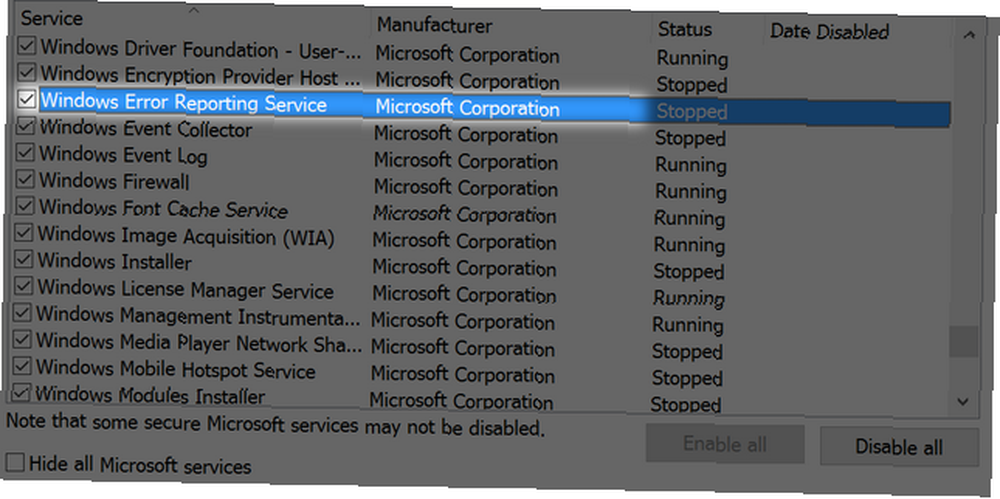
Maintenant, dirigez-vous vers le Prestations de service onglet et désactivez les deux suivants: Rapports de problèmes et Panneau de configuration de la solution et Service de rapport d'erreurs Windows. Pour les désactiver, décochez la case à côté d'eux. Redémarrez votre ordinateur, et quand il revient, vous ne devriez plus avoir de problèmes avec le clignotement de votre écran!
Avez-vous des problèmes récurrents de Windows 10 dont vous avez besoin qui ont été résolus? Peut-être que nous pouvons aider! Hit la section des commentaires ci-dessous et nous en parler!
Crédit d'image: milliards de photos via ShutterStock











